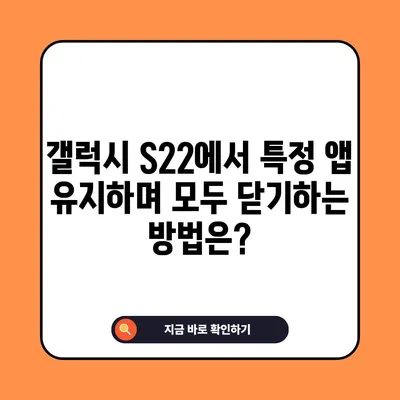갤럭시 S22 최근 앱 화면에서 특정 어플 실행 유지한 채 모두 닫기 종료 방법
매일 스마트폰을 사용하는 사람들에게는 가장 자주 쓰이는 기능 중 하나가 바로 최근 앱 관리입니다. 특히 갤럭시 S22와 같은 최신 모델에서는 여러 앱이 동시에 열려 있을 때 메모리와 배터리 사용량에 대한 관리가 필수적입니다. 이번 포스팅에서는 갤럭시 S22 최근 앱 화면에서 특정 어플 실행 유지한 채 모두 닫기 종료 방법에 대해 다뤄보겠습니다. 이 방법은 불필요하게 실행되고 있는 여러 앱을 선택적으로 종료하면서도 자주 사용하는 앱은 그대로 유지할 수 있는 유용한 팁입니다.
갤럭시 S22의 최근 앱 관리 이해하기
갤럭시 S22는 사용자 편의성을 고려하여 여러 앱을 동시에 실행할 수 있는 기능을 제공하며, 각 앱의 전환과 관리가 용이합니다. 최근 앱 화면은 사용자가 이전에 열었던 앱을 쉽게 접근할 수 있도록 도와주며, 이 기능을 효율적으로 사용하여 배터리 수명을 연장할 수 있습니다. 예를 들어, 특정 앱을 사용하고 있을 때 나머지 앱을 모두 종료하고 싶지만, 그 앱은 계속 사용하고 싶다면 이 방법이 매우 유용합니다.
최근 앱 화면에서 모두 닫기 기능을 사용하면 현재 열려 있는 모든 앱이 종료됩니다. 이는 배터리 소모를 줄이고 RAM 사용량을 줄이는 데 중요한 역할을 합니다. 하지만, 사용자가 지속적으로 사용하고 있는 앱까지 종료되는 경우가 있어 아쉬움이 남을 수 있습니다. 그 이유는 Android 시스템이 다중 작업을 용이하게 하도록 설계되어 있기 때문입니다.
사용자들은 종종 페이스북, 카카오톡 등 자주 사용하는 소셜 미디어 앱이나 내비게이션 앱을 열어두기를 원합니다. 그렇다면, Android의 최근 앱 화면을 통해 특정 앱은 그대로 유지하며 나머지를 종료하는 방법을 배우는 것이 필요합니다.
| 단계 | 설명 |
|---|---|
| 1 | 전원 버튼으로 홈 화면 켜기 |
| 2 | 최근 앱 화면 활성화 |
| 3 | 특정 앱 선택 |
| 4 | 최근 앱에 열어두기 선택 |
| 5 | 모든 앱을 닫기 선택 |
이 표를 통해 앱을 선택적으로 유지하고 종료하는 과정을 간단히 정리할 수 있습니다. 각 단계를 자세히 알아보겠습니다.
💡 녹스 앱플레이어를 최적화하여 성능을 극대화하는 팁을 알아보세요. 💡
특정 앱 실행 유지하기: 단계별 설명
갤럭시 S22에서 특정 앱을 실행 상태로 유지한 채로 나머지 앱을 종료하는 과정은 매우 간단합니다. 이 과정을 통해 작업 효율성을 극대화할 수 있으며, 특히 업무 중에 자주 사용하는 앱을 종료하지 않도록 보호할 수 있습니다.
-
전원 버튼을 눌러 홈 화면 켜기: 갤럭시 S22의 오른쪽 측면에 위치한 전원 버튼을 눌러 화면을 활성화합니다. 이 과정은 모든 갤럭시 S22 유저에게 익숙한 동작입니다.
-
최근 앱 화면 활성화: 내비게이션 바에서 세로 방향의 삼선 버튼을 눌러 최근 앱 화면을 불러옵니다. 또는 미리 설정해 둔 제스처를 통해 이 화면을 호출할 수도 있습니다. 이 방법은 사용자마다 약간의 차이점이 있을 수 있지만, 기본적으로는 쉽고 간편합니다.
-
실행 상태를 유지하고 싶은 앱 선택: 최근 앱 목록에서 종료하고 싶지 않은 특정 앱의 아이콘을 터치합니다. 이 단계에서 사용자가 자주 애용하는 앱이 무엇인지에 따라 선택이 달라질 수 있습니다.
-
최근 앱에 열어두기 선택: 선택한 앱을 터치한 후, 나타나는 메뉴에서 최근 앱에 열어두기 항목을 탭합니다. 이 단계는 특히 중요한데, 이 과정을 통해 선택한 앱의 실행 상태가 자물쇠 아이콘으로 나타나게 됩니다.
-
추가 앱도 동일하게 진행: 다른 앱도 추가적으로 유지하고 싶다면 위의 3번 단계부터 다시 반복합니다. 이 과정은 필요에 따라 사용자 맞춤형으로 설정할 수 있습니다.
-
모두 닫기 버튼 클릭: 최근 앱 화면의 중앙 하단에 위치한 모두 닫기 버튼을 누릅니다. 이렇게 하면, 선택한 앱은 그대로 실행 상태를 유지하면서 나머지 앱은 한 번에 종료됩니다.
이전 단계들을 통해 사용자가 가장 많이 사용하는 앱을 적극적으로 관리할 수 있는 것을 알 수 있습니다. 이를 통해 사용자는 갤럭시 S22를 더욱 효율적으로 활용할 수 있습니다.
| 앱 선택 단계 | 선택할 수 있는 앱 |
|---|---|
| 1 | 페이스북 |
| 2 | 카카오톡 |
| 3 | 내비게이션 앱 |
| 4 | 이메일 앱 |
| 5 | 게임 앱 |
각각의 앱은 유틸리티와 재미를 통해 사용자에게 제공되는 가치를 더해 줍니다. 이러한 다양한 앱들을 관리하는 능력에 따라 갤럭시 S22의 효율성이 달라질 수 있습니다.
스마트폰 관리의 중요성
갤럭시 S22에서 최근 앱 화면에서 특정 어플 실행 유지한 채 모두 닫기 종료하는 방법을 통해 사용자는 스마트폰을 더 효율적으로 관리할 수 있습니다. 불필요하게 실행되고 있는 여러 앱을 종료하면서도 자신이 자주 사용하는 앱은 그대로 열어두는 이 기본적인 팁은 배터리 수명을 연장하고 RAM 사용량을 최적화하는 데 큰 영향력을 미칠 수 있습니다.
사용자가 원하는 앱을 자유롭게 설정하여 효율적인 작업 환경을 만드는 것이 현대 스마트폰 사용에 있어 매우 중요하다는 점을 강조하고 싶습니다. 다음에는 더 흥미로운 정보로 찾아뵙겠습니다. 갤럭시 S22를 사용하면서 더 많은 팁을 원하신다면 구독해 주시기 바랍니다.
💡 갤럭시 S22의 숨겨진 기능을 통해 효율적으로 앱 관리하는 방법을 알아보세요. 💡
자주 묻는 질문과 답변
💡 갤럭시 잠금화면과 스마트락의 새로운 기능을 알아보세요. 💡
질문1: 특정 앱은 어떻게 실행 상태로 유지하나요?
답변1: 앱을 최근 앱 목록에서 선택한 후, 최근 앱에 열어두기를 클릭하면 해당 앱이 실행 상태로 유지됩니다.
질문2: 모두 닫기 버튼을 눌러도 앱이 왜 유지되나요?
답변2: 최근 앱에 열어두기를 설정한 앱은 자물쇠 아이콘이 생성되어, 모두 닫기 시에도 종료되지 않습니다.
질문3: 이 방법을 사용하면 배터리 사용량이 줄어드나요?
답변3: 맞습니다. 종료되지 않는 앱은 필요할 때만 실행되므로 배터리 소모를 줄일 수 있습니다.
질문4: 여러 앱을 동시에 열어두면 좋은가요?
답변4: 다수의 앱을 실행하면 편리할 수 있지만, RAM의 용량에 따라 효율성이 떨어질 수 있으므로 주의가 필요합니다.
갤럭시 S22에서 특정 앱 유지하며 모두 닫기하는 방법은?
갤럭시 S22에서 특정 앱 유지하며 모두 닫기하는 방법은?
갤럭시 S22에서 특정 앱 유지하며 모두 닫기하는 방법은?